Poznámka:
Přístup k této stránce vyžaduje autorizaci. Můžete se zkusit přihlásit nebo změnit adresáře.
Přístup k této stránce vyžaduje autorizaci. Můžete zkusit změnit adresáře.
Pomocí služby Mesh na webu můžete vytvářet události, zvát spoluorganizátoři nebo účastníky, spravovat prostředí a šablony a vytvářet kolekce pro vlastní prostředí. Aby bylo možné nahrát všechna vlastní prostředí pomocí sady nástrojů Mesh v Unity, budete potřebovat kolekci pro uložení nahrávek a zpřístupnění všem organizátorům událostí ve vaší organizaci.
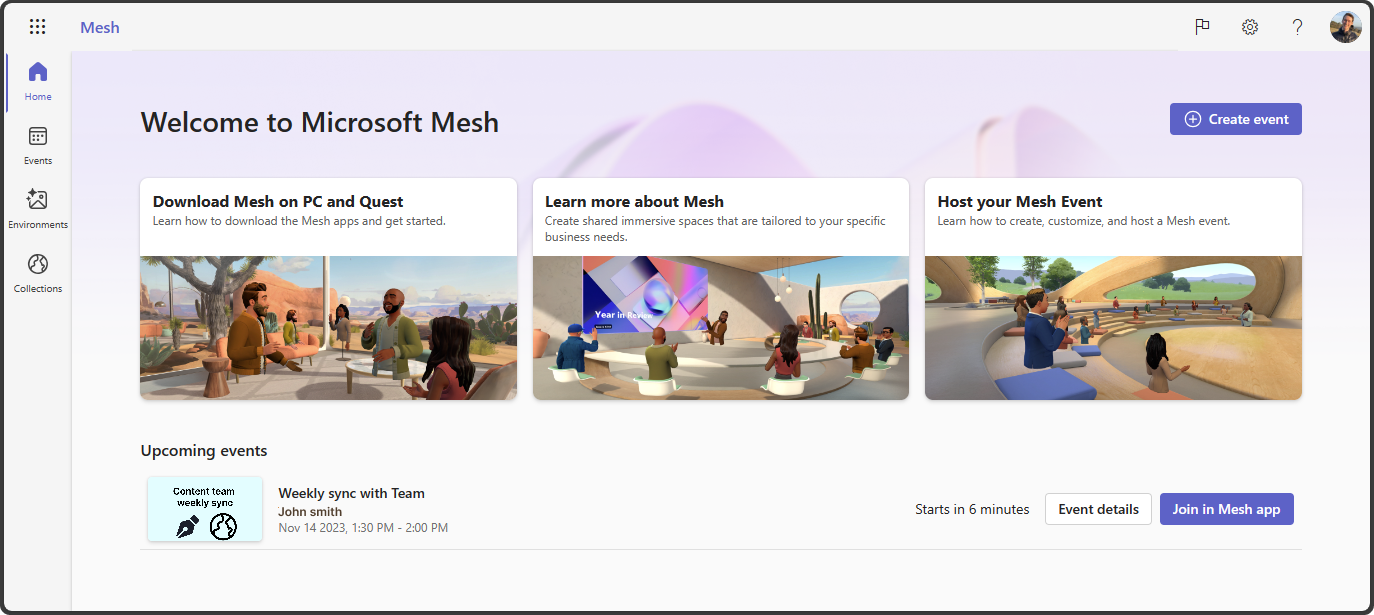
Pro poskytnutí kontextu má mesh na webu následující stránky:
Domovská stránka: Podívejte se na nadcházející události a získejte přístup k některým užitečným článkům.
Události: Umožňuje vytvářet nebo spravovat události , které jsou připojené k aplikaci Microsoft Mesh.
Prostředí: Umožňuje zobrazit a spravovat prostředí, která jsou k dispozici od Microsoftu, nebo zobrazit prostředí a šablony nahrané do kolekcí.
Přečtěte si další informace o vytváření vlastních prostředí pro Mesh.
Kolekce: Zobrazení, správa a vytváření kolekcí pro uložení vlastních prostředí a šablon.
Požadavky
Správa Microsoftu 365 by měli používat Centrum pro správu aplikací M365, aby se zajistilo, že je síť Mesh správně nastavená a přístup ke službě Mesh je povolená. Pokud vám síť Mesh na webu není přístupná, možná budete muset požádat správce IT nebo počkat, až budou zásady pro vaši organizaci dostupné.
Přečtěte si další informace o tom, jak nastavit prostředí Mesh v M365.
Přehled kolekcí
Kolekce jsou domovem pro vaše vlastní prostředí vyvinutá v Unity a nahraná pomocí nástroje pro nahrání sady nástrojů Mesh a také místo pro kontrolu šablon, které vytvoříte pro opakované použití v událostech.
Než budete moct nahrát vlastní prostředí a vytvořit šablony, budete muset vytvořit kolekci, která je bude uchovávat.
Vytvoření kolekce
Podívejte se, jak vytvořit kolekci pro uložení nahraných prostředí a všech šablon, které vytvoříte.
Otevřete síť na webu na https://portal.mesh.microsoft.com/ adrese nebo https://mesh.cloud.microsoft/.
Poznámka:
Mesh na webu přechází na cloud.microsoft se všemi aplikacemi a službami Microsoftu 365. Abychom tento přechod usnadnili, poskytujeme dva odkazy pro Mesh na webu. Pokud chcete použít nový koncový bod cloud.microsoft, ujistěte se, že máte povolené správné koncové body, jak je podrobně popsáno v článku Příprava vaší organizace.
Pokud máte problémy s novým prostředím Mesh na webu, můžete dál používat portal.mesh.microsoft.com.
Na domovské stránce vyberte Kolekce v levém navigačním panelu.
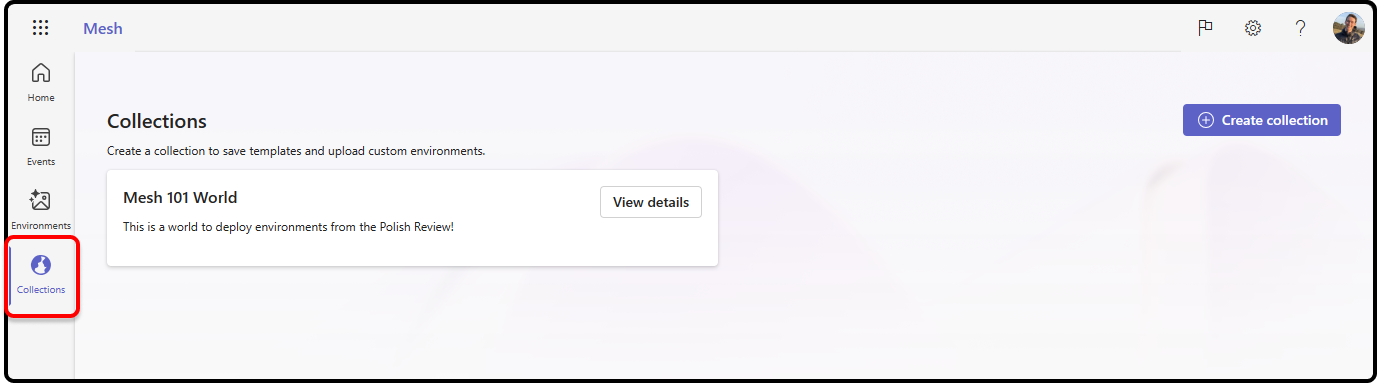
V pravém horním rohu vyberte Vytvořit kolekci .
Vyplňte název kolekce, popis, upravte citlivost a ochranu osobních údajů.
Důležité
Kolekce můžou být pouze soukromé. Pro kolekce neexistuje žádná veřejná možnost.
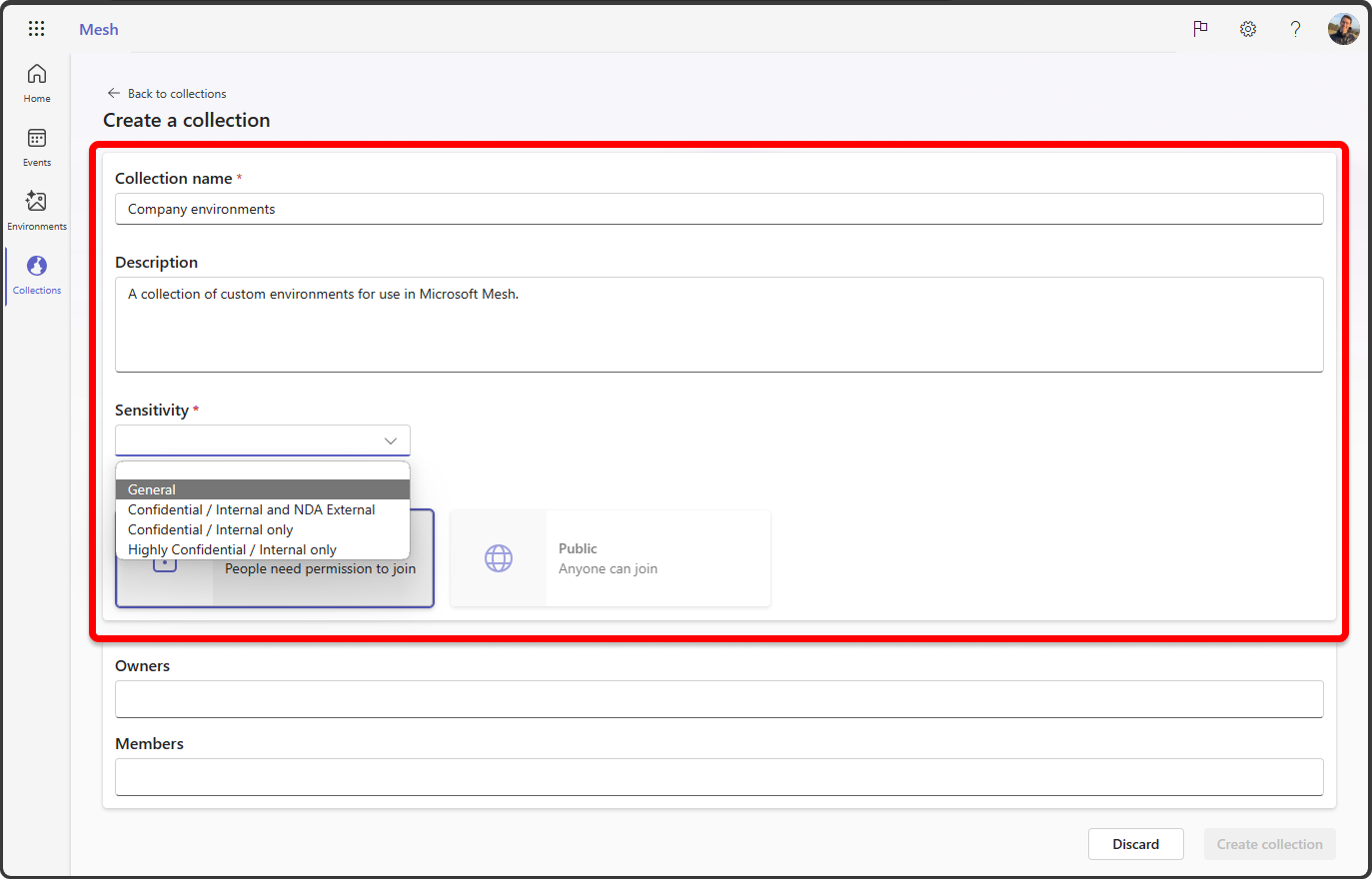
Přečtěte si další informace o veřejných a privátních nastaveních skupiny M365.
Přidat vlastníky a členy
- Vlastníci: Mohou změnit členství a nastavení kolekce.
- Členové: Mohou přistupovat k šablonám a upravovat prostředí a nahrávat prostředí v kolekci.
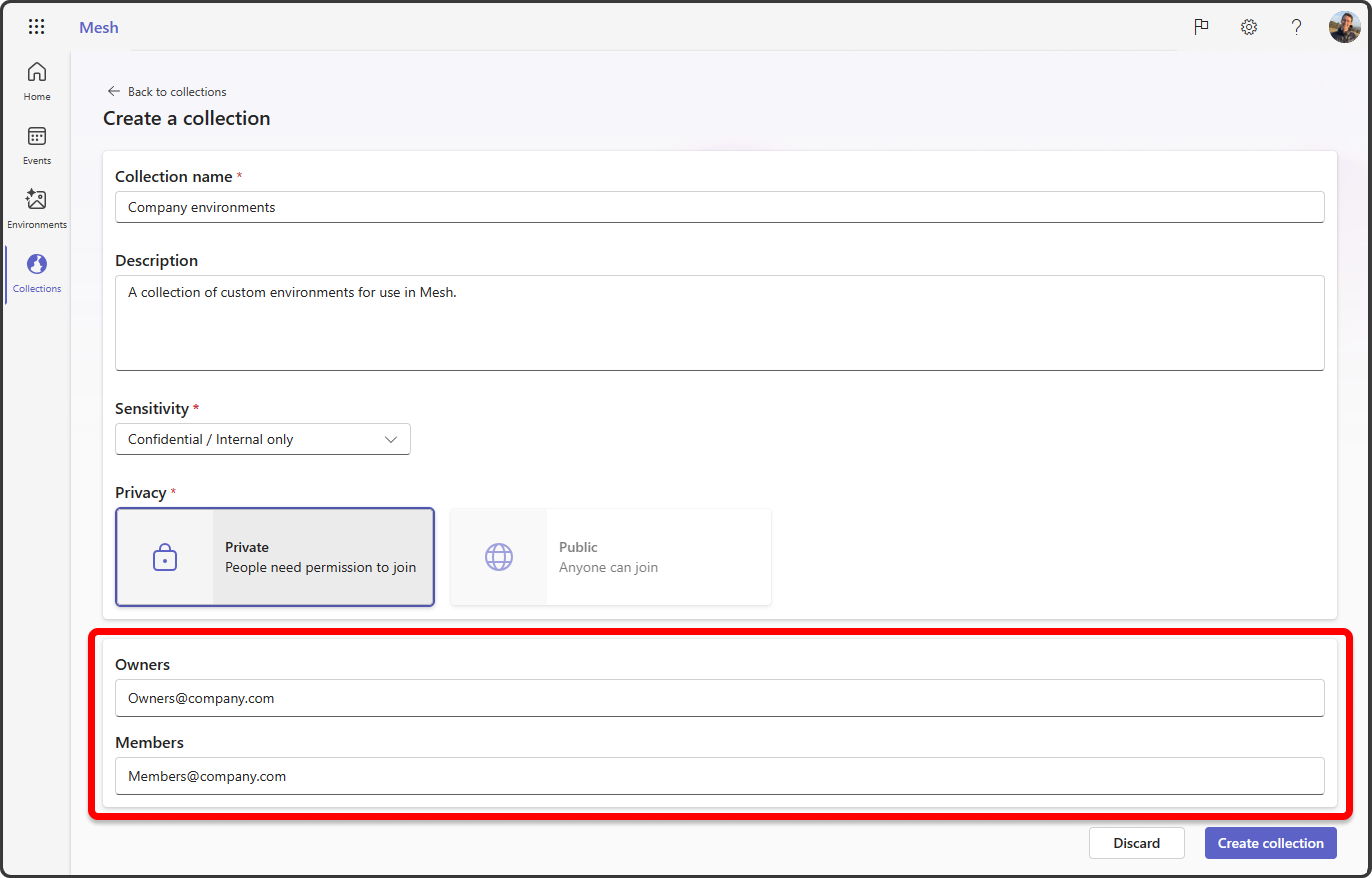
Vyberte Vytvořit kolekci.
Teď je vaše kolekce vytvořená a teď můžete do kolekce nahrát prostředí ze sady nástrojů Mesh a vytvářet události.
Poznámka:
Nastavení úložiště může trvat až 15 minut a můžete nahrát prostředí a šablony.
Správa podrobností o kolekci
Výběrem kolekce zobrazíte podrobnosti o kolekci pro prostředí, členy a nastavení.
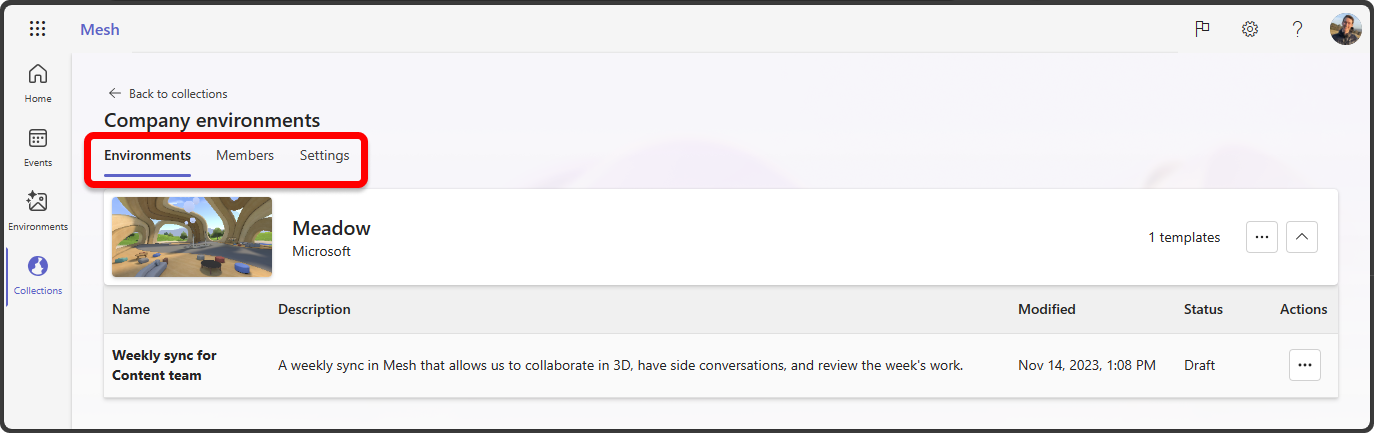
Správa prostředí a šablon
Na kartě Prostředí můžete zobrazit vlastní nahraná prostředí a prostředí použitá k vytváření šablon.
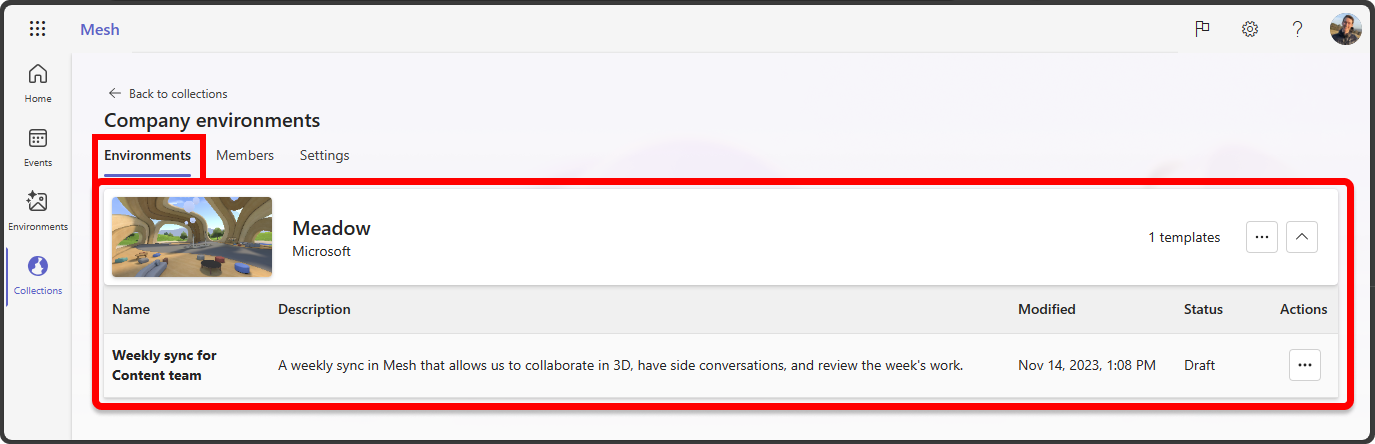
Další kroky
Teď, když jste nastavili Microsoft Mesh, se můžete ponořit do uspořádání první události Mesh:
Pokud máte zkušenosti s používáním Unity, začněte vytvářet vlastní prostředí pro novou kolekci: